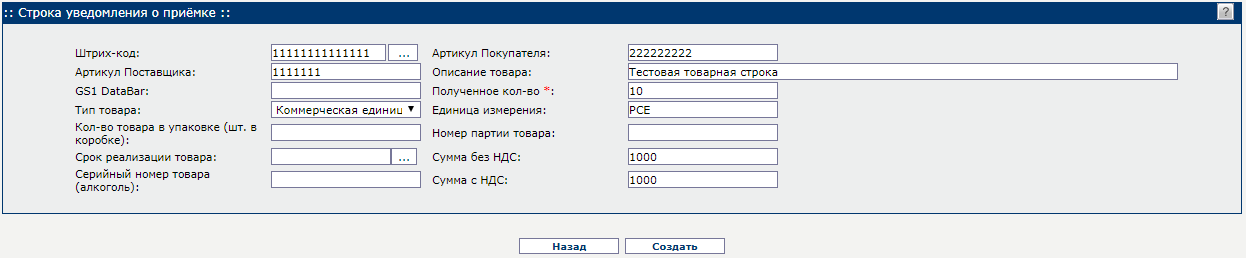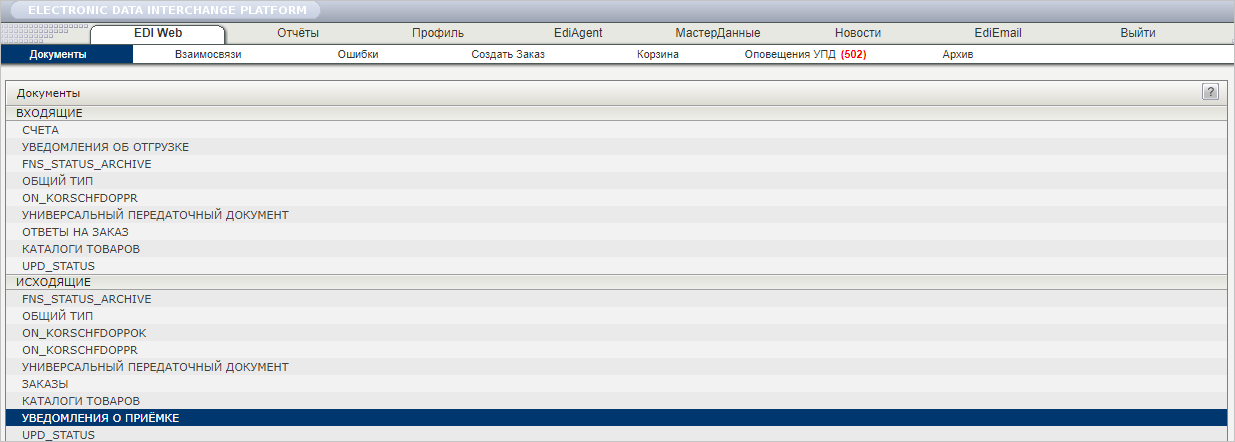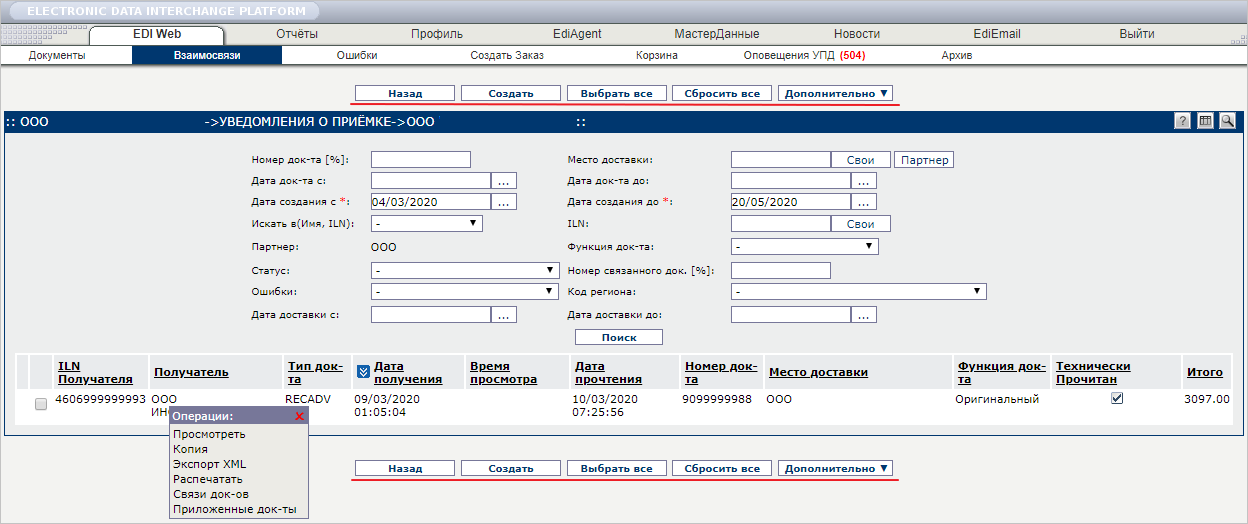Работа с исходящим «Уведомлением о приемке» (RECADV) на EDI Platform
Исходящее «Уведомление о приёмке» (RECADV) – EDI-сообщение, содержащее информацию о фактически принятом товаре.
Формирование RECADV
RECADV формируется на основании «Уведомлении об отгрузке» (DESADV). Чтобы создать RECADV, используйте один из способов:
Способ 1. В разделе «Уведомления об отгрузке» (DESADV) кликните левой кнопкой мыши по DESADV, на основании которого необходимо сформировать RECADV. В окне операций выберите «Уведомление о приёмке» (Рис. 1).
Способ 2. Откройте окно просмотра «Уведомления об отгрузке» (DESADV), затем нажмите кнопку «Уведомление о приёмке» (Рис. 2).
Откроется форма создания «Уведомления о приёмке» (RECADV) (Рис. 3).
Важно
Основные данные из DESADV переносятся в форму RECADV.
В зависимости от бизнес-процесса сети, обязательные поля в RECADV могут отличаться.
Данные в «шапке» RECADV:
- Номер уведомления о приёмке – уникальный номер документа
- Номер накладной – номер возвратного уведомления об отгрузке RETDES от контрагента
- Дата получения товаров – дата фактической приёмки товара
- ILN Покупателя – уникальный идентификатор GLN контрагента (поставщика) в системе Ediweb
- Наименование покупателя – наименование контрагента
- Код покупателя у поставщика – внутренний числовой идентификатор покупателя в учётной системе поставщика
- Собственный код покупателя – внутренний числовой идентификатор в системе покупателя
- ILN места доставки – уникальный идентификатор GLN места доставки в системе Ediweb
- Наименование места доставки – наименование контрагента (поставщика), которому отгружен товар
- Код места доставки у поставщика – внутренний идентификатор места доставки в учётной системе продавца
- Код места доставки у покупателя – внутренний идентификатор места доставки в учётной системе покупателя
- Адрес места доставки – фактический адрес доставки
- Город места доставки
- Страна места доставки
- Почтовый индекс места доставки
- Код места доставки – внутренний числовой идентификатор
- Примечания – особые примечания, свободный текст
- Дата уведомления о приёмке – дата формирования документа контрагентом
- Номер заказа аокупателя – номер заказа, который указан в возвратном уведомлении об отгрузке RETDES от контрагента
- Функция док-та – может иметь значения: оригинальный, изменённый, возвратный
- ILN продавца – уникальный идентификатор GLN контрагента (юрлица сети) в системе Ediweb
- Наименование продавца – наименование контрагента (юрлица сети)
- Собственный код продавца
- Код продавца у покупателя – внутренний числовой идентификатор продавца в учётной системе покупателя
- ILN места отгрузки – уникальный идентификатор GLN места погрузки в системе Ediweb
- Наименование места отгрузки – наименование фактической точки приемки
- Код места отгрузки, назначенный Продавцом – внутренний числовой идентификатор, назначенный продавцом
- Код места отгрузки, назначенный Покупателем – внутренний числовой идентификатор, назначенный покупателем
- Адрес места отгрузки – фактический адрес отгрузки
- Город места отгрузки
- Страна места отгрузки
- Индекс места отгрузки
- Код места отгрузки – внутренний числовой идентификатор
- Номер прейскуранта – номер прайс-листа, по которому осуществлялась приемка товара
- Дата прейскуранта – дата прайс-листа, по которому осуществлялась приемка товара.
Форма «Строки уведомления о приёмке» – список товарных позиций, которые были приняты.
Измененить товарные строки в RECADV можно несколькими способами:
- Изменить данные в строках RECADV;
- Добавить строку в RECADV.
Способ 1. Измените числовые параметры строки RECADV (Рис. 4-а).
Способ 2. Нажмите кнопку «Добавить строку» (Рис. 4-б).
В открывшейся форме внесите данные (Рис. 5).
- Штрих-код – штрих-код товара
- Артикул Поставщика – внутренний код товара в системе поставщика
- Тип товара – позволяет выбрать из списка тип товара: «Коммерческая единица» – товар, поставляемый на реализацию, «Возвратная упаковка» – упаковка, подлежащая возврату
- Кол-во товара в упаковке (шт. в коробке) – если товар доставляется в транспортной упаковке, указывается количество коммерческих единиц в упаковке
- Срок реализации товара – дата истечения срока годности товара, указывается максимальный срок годности
- Серийный номер товара (алкоголь)
- Артикул Покупателя – внутренний код товара в системе покупателя
- Описание товара – наименование товара
- Количество полученного – фактическое количество товара принятое на приемке
- Единица измерения – код ISO единицы измерения товара – KG, DPA, PCE
- Номер партии товара – номер партии товара, используется для лекарственных средств или алкогольной продукции
- Сумма без НДС
- Сумма с НДС
Затем нажмите кнопку «Создать».
В форме «Строки уведомления о приёмке» появится новая товарная строка.
Важно
Если товар не получен, то в товарной строке измените количество товара на равное нулю.
После заполнения всех полей нажмите кнопку «Обновить» для пересчёта сумм и «Отправить» (Рис. 6).
Расположение раздела и доступные операции с исходящим RECADV
Отправленные RECADV можно просмотреть как в общем списке, так и по отдельному контрагенту.
Для просмотра RECADV в общем списке перейдите во вкладку «Документы» и в разделе исходящих EDI-сообщений выберите раздел «Уведомления о приёмке» (RECADV) (Рис. 7).
Для просмотра RECADV по отдельному контрагенту перейдите во вкладку «Взаимосвязи», затем по контрагенту выберите раздел «Уведомления о приёмке» (RECADV) с направлением OUT (Рис. 8).
Откроется список отправленных RECADV. В разделе EDI-сообщений доступны следующие функции и операции (Рис. 9):
Функции:
- Назад – вернуться назад к выбору типа документа
- Создать – создать RECADV «с нуля»
- Выбрать всё – отметить RECADV
- Сбросить всё – сбросить отметку RECADV
- Дополнительно – распечатать, экспорт в CSV
Операции с выбранным RECADV:
- Просмотреть – открыть режим просмотра RECADV
- Копия – создать копию RECADV
- Экспорт XML – выгрузить ORDRSP в XML-формате
- Распечатать
- Связи док-ов – просмотреть связанные документы к RECADV
- Приложенные документы – просмотреть приложенные документы к RECADV